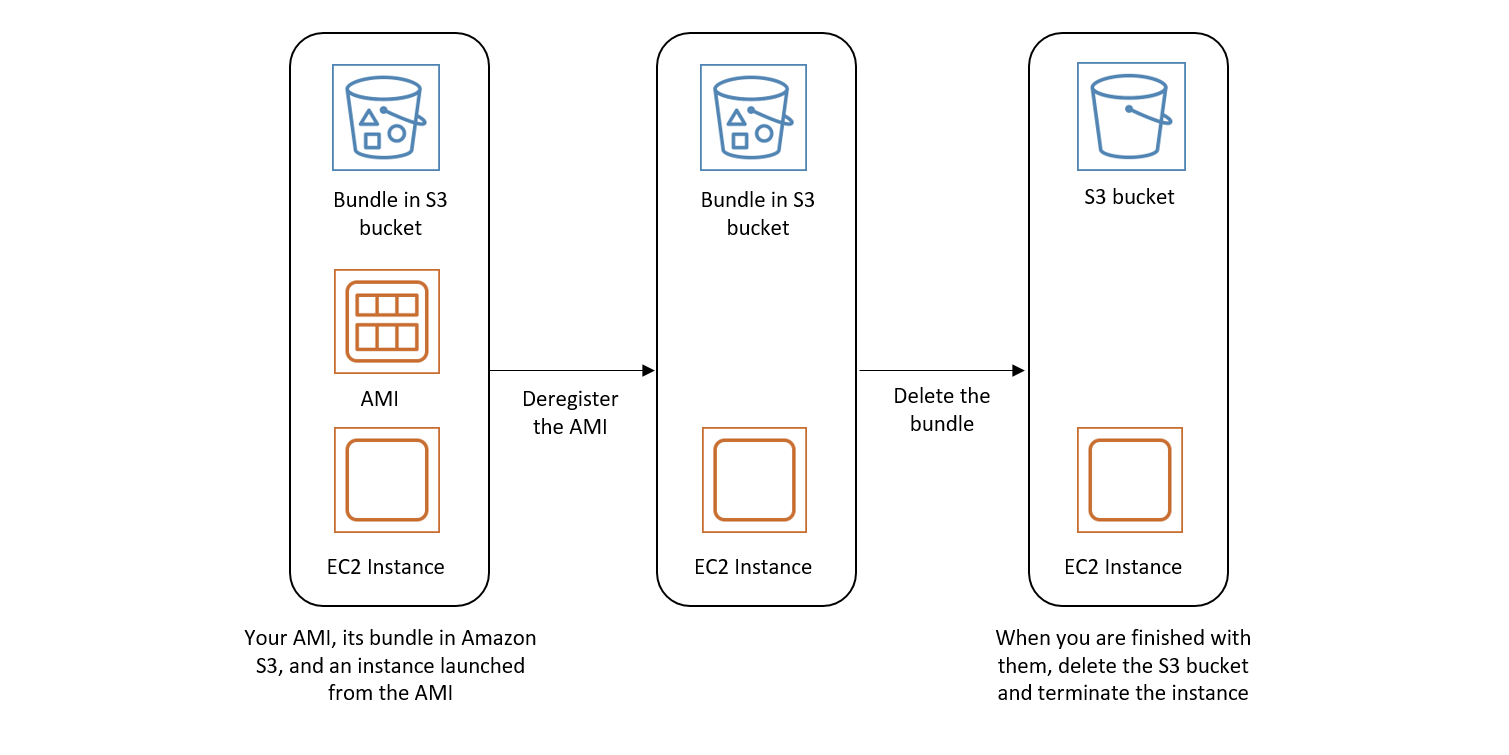Le traduzioni sono generate tramite traduzione automatica. In caso di conflitto tra il contenuto di una traduzione e la versione originale in Inglese, quest'ultima prevarrà.
Annullare la registrazione (eliminare) un AMI
Quando annulli la registrazione di un account, AMI Amazon lo elimina EC2 definitivamente. Una volta annullata la registrazione, non puoi utilizzarla per avviare nuove istanze. AMI Potresti prendere in considerazione l'idea di annullare la registrazione una AMI volta che hai finito di utilizzarla.
Per proteggerti dall'annullamento accidentale o doloso di un accountAMI, puoi attivare la protezione dalla cancellazione. Se annulli accidentalmente la registrazione di un file EBS -backedAMI, puoi utilizzare il Cestino per ripristinarlo solo se lo ripristini entro il periodo di tempo consentito prima che venga eliminato definitivamente.
L'annullamento della registrazione di un file non AMI ha alcun effetto sulle istanze avviate da. AMI È possibile continuare a utilizzare queste istanze. L'annullamento della registrazione di un, AMI inoltre, non ha alcun effetto sulle istantanee create durante il processo di creazione. AMI Continuerai a sostenere i costi di utilizzo per queste istanze e i costi di archiviazione per le istantanee. Pertanto, per evitare di incorrere in costi inutili, ti consigliamo di chiudere tutte le istanze ed eliminare le istantanee che non ti servono. Per ulteriori informazioni, consulta Evita i costi derivanti da risorse non utilizzate.
Indice
Considerazioni
-
Non puoi annullare la registrazione di persone AMI che non sono di proprietà del tuo account.
-
Non puoi utilizzare Amazon EC2 per annullare la registrazione e AMI ciò è gestito dal AWS Backup servizio. Utilizza invece AWS Backup per eliminare i punti di ripristino corrispondenti nel vault di backup. Per ulteriori informazioni, consulta la sezione Eliminazione dei backup nella Guida per gli sviluppatori di AWS Backup .
Annullare la registrazione di un AMI
Utilizza uno dei seguenti metodi per annullare la registrazione di un file -backed o di un'istanza EBS AMI store-backed. AMI
Suggerimento
Per evitare di incorrere in costi inutili, è consigliabile eliminare tutte le risorse non necessarie. Ad esempio, per EBS -backedAMIs, se non sono necessarie le istantanee associate alla registrazione annullata, è necessario eliminarle. AMI Per ulteriori informazioni, consulta Evita i costi derivanti da risorse non utilizzate.
Controlla quando è stato usato l'ultima volta AMI
LastLaunchedTimeè un timestamp che indica quando l'utente AMI è stato utilizzato l'ultima volta per avviare un'istanza. AMIsle istanze che non sono state utilizzate di recente per avviare un'istanza potrebbero essere valide per l'annullamento della registrazione o la loro obsolescenza.
Nota
-
Quando AMI viene utilizzato per avviare un'istanza, è previsto un ritardo di 24 ore prima che tale utilizzo venga segnalato.
-
I dati
lastLaunchedTimesono disponibili a partire da aprile 2017.
Proteggi un uomo AMI dall'annullamento della registrazione
Puoi attivare la protezione dall'annullamento della registrazione su un AMI account per impedire l'eliminazione accidentale o dolosa. Quando attivi la protezione dall'annullamento della registrazione, nessun utente AMI può annullare la registrazione, indipendentemente dalle autorizzazioni di cui dispone. IAM Se desideri annullare la registrazione diAMI, devi prima disattivare la protezione dall'annullamento della registrazione su di esso.
Quando attivi la protezione dall'annullamento della registrazione su unAMI, hai la possibilità di includere un periodo di recupero di 24 ore. Questo periodo di recupero è il periodo durante il quale la protezione dall'annullamento della registrazione rimane attiva dopo averla disattivata. Durante questo periodo di recupero, la registrazione non può essere annullataAMI. Al termine del periodo di recupero, è possibile annullare la AMI registrazione.
La protezione dall'annullamento della registrazione è disattivata per impostazione predefinita su tutte le versioni esistenti e nuove. AMIs
Attiva la protezione dall'annullamento della registrazione
Utilizza uno dei seguenti metodi per attivare la protezione dall'annullamento della registrazione su un. AMI Per fare ciò, devi essere il proprietario di. AMI
Disattiva la protezione dall'annullamento della registrazione
Utilizza uno dei seguenti metodi per disattivare la protezione dall'annullamento della registrazione su un. AMI Per fare ciò, devi essere il proprietario di. AMI
Nota
Se hai scelto di includere un periodo di recupero di 24 ore quando hai attivato la protezione dall'annullamento della registrazione per ilAMI, allora, quando disattivi la protezione dall'annullamento della registrazione, non potrai annullare immediatamente la registrazione di. AMI Il periodo di recupero è il periodo di 24 ore durante il quale la protezione dall'annullamento della registrazione rimane attiva anche dopo averla disattivata. Durante questo periodo di cooldown, la registrazione non può essere annullataAMI. Al termine del periodo di recupero, è possibile annullare la AMI registrazione.
Evita i costi derivanti da risorse non utilizzate
Quando annulli la registrazione di unAMI, non elimini le risorse associate a. AMI Queste risorse includono le istantanee per EBS -backed AMIs e i file in Amazon S3, ad esempio store-backed. AMIs Inoltre, quando annulli la registrazione di un fileAMI, non interrompi o interrompi alcuna istanza avviata da. AMI
Continuerai a sostenere i costi per l'archiviazione delle istantanee e dei file, così come i costi per le istanze in esecuzione. Per ulteriori informazioni, consulta Come vengono addebitati i costi.
Per evitare di incorrere in questi tipi di costi non necessari, ti consigliamo di eliminare tutte le risorse che non ti servono.
Per determinare se la tua AMI è supportata da un EBS backup o da un'istanza archiviata, consulta. Determinare il tipo di dispositivo root dell'AMI
Elimina le risorse associate al tuo servizio offerto EBS da Amazon AMI
Utilizza uno dei seguenti metodi per eliminare le risorse associate a EBS AMI -backed.
Il diagramma seguente illustra il flusso per eliminare le risorse associate a un -backed. EBS AMI
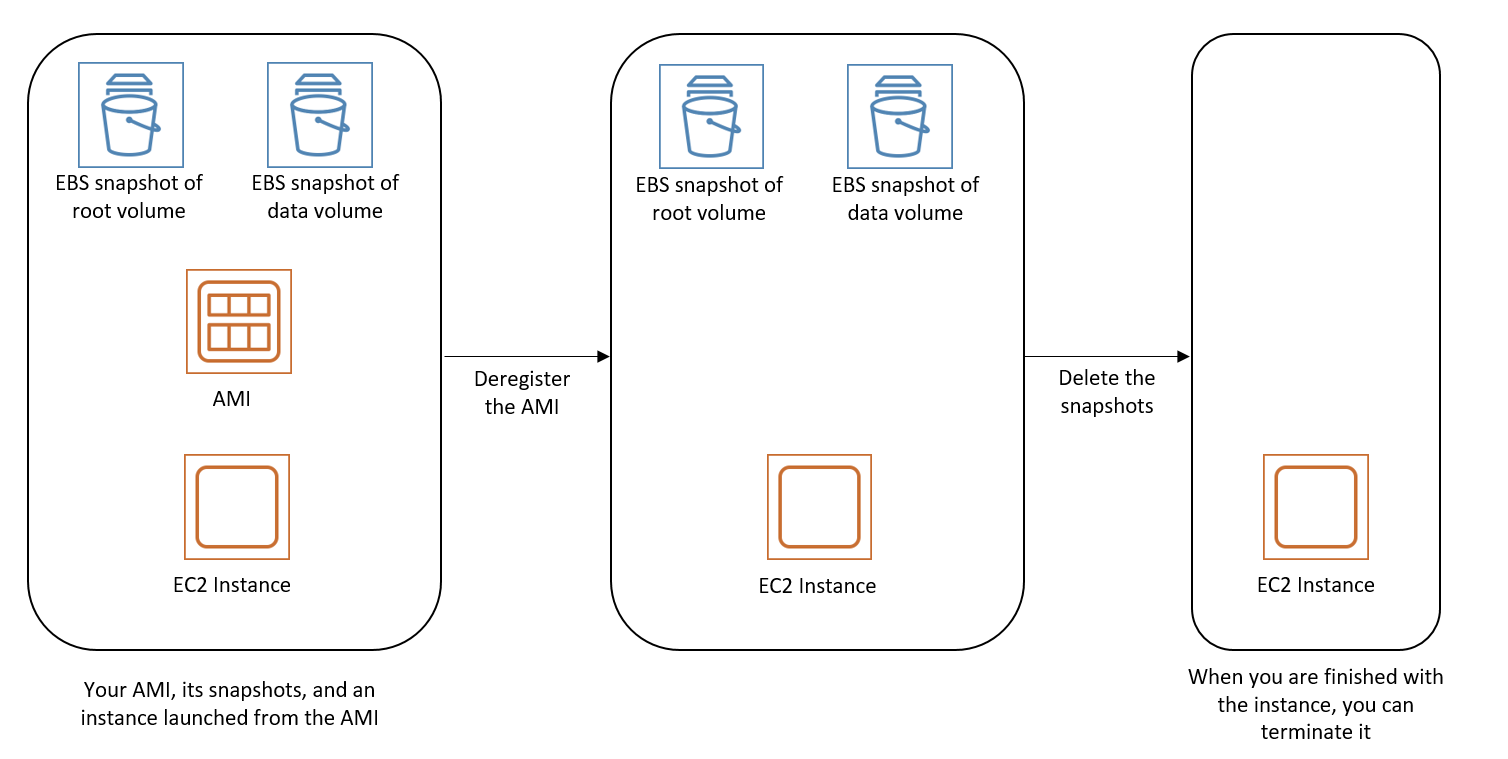
Elimina le risorse associate alla tua istanza archiviata AMI
Utilizza il seguente metodo per eliminare le risorse associate all'istanza archiviata. AMI
Per eliminare le risorse associate all'istanza archiviata AMI
-
Annulla la registrazione utilizzando il AMI comando deregister-image.
aws ec2 deregister-image --image-idami-0123456789example -
Elimina il pacchetto in Amazon S3 utilizzando ec2-delete-bundle il comando AMI (tools).
ec2-delete-bundle -bDOC-EXAMPLE-BUCKET/myami-ayour_access_key_id-syour_secret_access_key-pimage -
Termina le istanze che non ti servono utilizzando il comando terminate-instances.
aws ec2 terminate-instances --instance-idsi-0123456789example -
Se hai finito con il bucket Amazon S3 in cui hai caricato il pacchetto, puoi eliminare il bucket. Per eliminare un bucket Amazon S3, aprire la console Amazon S3, selezionare il bucket, scegliere Actions (Operazioni), quindi scegliere Delete (Elimina).
Il diagramma seguente illustra la procedura per eliminare le risorse associate all'istanza archiviata. AMI